Tentang KamiPedoman Media SiberKetentuan & Kebijakan PrivasiPanduan KomunitasPeringkat PenulisCara Menulis di kumparanInformasi Kerja SamaBantuanIklanKarir
2025 © PT Dynamo Media Network
Version 1.103.0
Konten dari Pengguna
Cara Mengatasi Error 404, Ikuti 7 Tips Berikut
12 Juli 2024 17:37 WIB
·
waktu baca 3 menitTulisan dari How To Tekno tidak mewakili pandangan dari redaksi kumparan
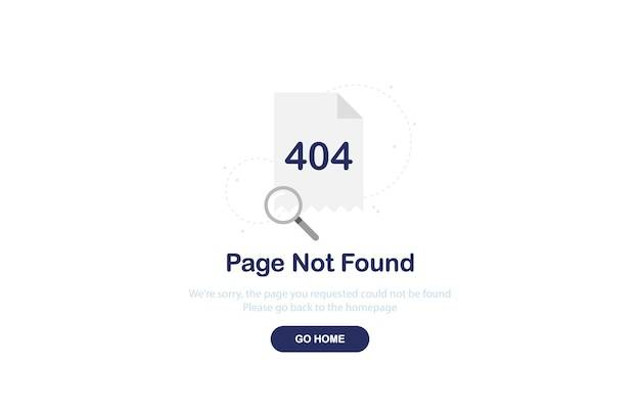
ADVERTISEMENT
Ada beragam kode error yang bisa muncul saat mengakses sebuah halaman web. Dikutip dari buku Sudin (2019) yang berjudul 200 Istilah Digital Marketing, 404 error merupakan pesan kesalahan yang muncul ketika pengunjung mencoba untuk mengunjungi halaman web.
ADVERTISEMENT
Penyebab umumnya bisa bervariasi, mulai dari kesalahan dalam penulisan URL, halaman yang telah dihapus atau dipindahkan tanpa pengalihan (redirect), hingga masalah teknis pada server web yang mengakibatkan halaman tidak dapat diakses oleh pengguna. Berikut adalah cara mengatasi error 404 yang bisa kamu praktikkan.
Cara Mengatasi Error 404
Ada sejumlah cara mengatasi error 404 dengan mudah, berikut panduan lengkap dari How to Tekno:
1. Refresh Halaman
Saat menghadapi pesan error 404 di browser kamu, langkah pertama yang bisa dilakukan adalah me-refresh halaman. Ada kalanya, error 404 dapat muncul karena halaman web tidak dapat dimuat dengan benar.
Maka dari itu, refresh halaman bisa dilakukan. Caranya adalah dengan menekan F5 di keyboard atau mengklik tombol "reload" di browser. Setelah itu, browser akan mencoba memuat halaman kembali.
ADVERTISEMENT
2. Periksa Kembali URL Website
Cara kedua untuk mengatasi error 404 adalah dengan memeriksa kembali penulisan URL website. Perlu dicatat, bahwa kesalahan kecil dalam penulisan URL bisa menyebabkan munculnya error 404.
Contohnya, salah menulis ekstensi seperti .htm daripada .html. Jika ini terjadi, halaman tidak akan bisa terbuka dan menunjukkan pesan error 404. Oleh karenanya, jangan lupa pastikan tidak ada kesalahan saat mengetik URL di Address Bar.
3. Muat Ulang Halaman
Muat ulang halaman bisa menjadi cara termudah untuk mengatasi error 404 Not Found di browser. Caranya, tekan tombol Refresh yang biasanya berupa tanda panah berputar.
Langkah ini dapat membantu halaman web kembali ditampilkan seperti semula. Namun, cara ini tidak bisa bekerja jika error 404 muncul karena situs web sudah diblokir atau dihapus dari internet.
ADVERTISEMENT
4. Coba Akses dari Perangkat Lain
Jika masih terjadi kesulitan mengakses website, coba akses menggunakan web browser atau perangkat lain. Jika website dapat diakses dari perangkat lain, bersihkan cache dan cookie perangkat sebelumnya.
5. Bersihkan Cache dan Riwayat Peramban
Cache yang menumpuk pada peramban dapat menyebabkan bug dan menyebabkan error. Membersihkan cache bisa menjadi solusi untuk mengatasi error 404 di Android. Setelah membersihkan data cache, kamu bisa mencoba untuk membuka URL-nya lagi.
6. Ubah DNS Server
Mengubah server DNS yang digunakan bisa menjadi solusi jika keseluruhan website tidak dapat diakses. Hal ini dapat dilakukan jika website diblokir oleh ISP atau pemerintah.
7. Gunakan Fitur Pencarian Website
Beberapa website memiliki fitur pencarian yang memudahkan pencarian konten di dalamnya. Jika halaman mengalami error 404, cobalah gunakan fitur pencarian dengan memasukkan kata kunci yang relevan. Lalu, buka secara manual dari halaman browser tersebut.
ADVERTISEMENT
Itulah beberapa cara mengatasi error 404. Dengan mengikuti langkah-langkah tersebut, kamu bisa mengatasi masalah error 404 dan kembali mengakses halaman yang diinginkan dengan mudah.
(SLT)

